LNMP搭建03 -- 编译安装PHP
【编译安装PHP】
为了顺利安装PHP,先安装下面这些:
【CentOS 编译 PHP 前要做的事情】
yum install -y gcc gcc-c++ make zlib
zlib-devel pcre pcre-devel libjpeg libjpeg-devel libpng libpng-devel
freetype freetype-devel libxml2 libxml2-devel glibc glibc-devel glib2
glib2-devel bzip2 bzip2-devel ncurses ncurses-devel curl curl-devel e2fsprogs
e2fsprogs-devel krb5 krb5-devel openssl openssl-devel openldap openldap-devel
nss_ldap openldap-clients openldap-servers
【Ubuntu编译 PHP 前要做的事情】
sudo apt-get install libxml2-dev
sudo apt-get install libcurl4-gnutls-dev
sudo apt-get install libjpeg-dev
sudo apt-get install libpng-dev
sudo apt-get install libxpm-dev
sudo apt-get install libfreetype6-dev
sudo apt-get install libmcrypt-dev
sudo apt-get install libmysql++-dev
sudo apt-get install libxslt1-dev
解压 php-5.5.17.tar.gz ,然后进入目录,开始编译。
命令:
sudo ./configure --prefix=/usr/local/php --with-config-file-path=/usr/local/php --enable-mbstring --enable-ftp --with-gd --with-jpeg-dir=/usr --with-png-dir=/usr --with-mysql=mysqlnd --with-mysqli=mysqlnd --with-pdo-mysql=mysqlnd --with-pear --enable-sockets --with-freetype-dir=/usr --enable-gd-native-ttf --with-zlib --with-libxml-dir=/usr --with-xmlrpc --enable-zip --enable-fpm --enable-fpm --enable-xml --enable-sockets --with-gd --with-zlib --with-iconv --enable-zip --with-freetype-dir=/usr/lib/ --enable-soap --enable-pcntl --enable-cli --with-curl
编译完的界面:
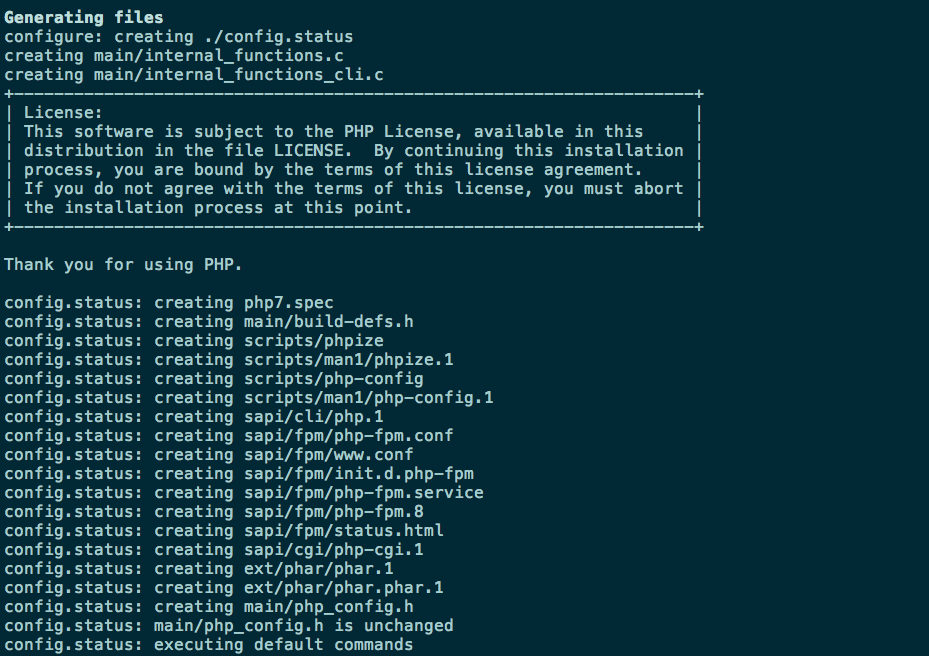
接下来,make && make install ,接下来是很漫长的一个过程,大约需要20分钟。安装完后的界面:
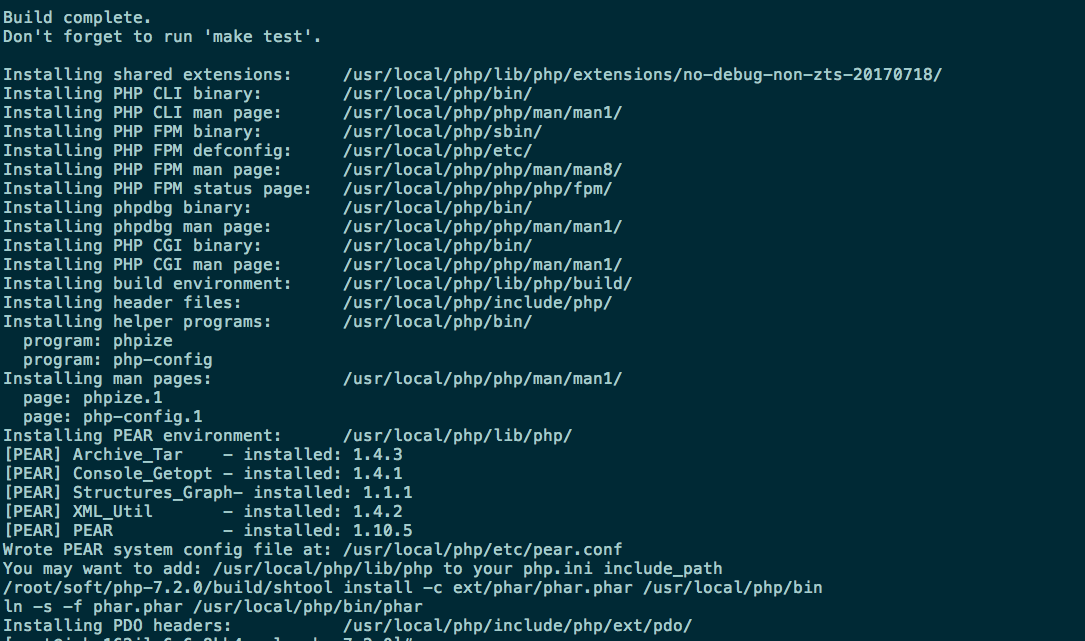
等待操作完成之后,复制启动脚本。输入 sudo cp ./sapi/fpm/init.d.php-fpm /etc/init.d/php-fpm
接着再执行 sudo chmod +x /etc/init.d/php-fpm
修改PHP-FPM配置文件,依次执行:
cd /usr/local/php/etc
mv php-fpm.conf.default php-fpm.conf
然后,vi php-fpm.conf 编辑配置文件:
① 去掉 pid = run/php-fpm.pid 前面的分号
② 修改第131和132行的user和group为当前用户(安装系统时设置的帐户名)(下面应该是 renxing )
③ 去掉161、166、171、176行前面的分号
然后保存退出。
PHP-FPM启动命令: /etc/init.d/php-fpm start
PHP-FPM退出命令: /etc/init.d/php-fpm stop
查看是否已经成功启动PHP:
ps -ef | grep php
或者使用:ps -A | grep -i php



